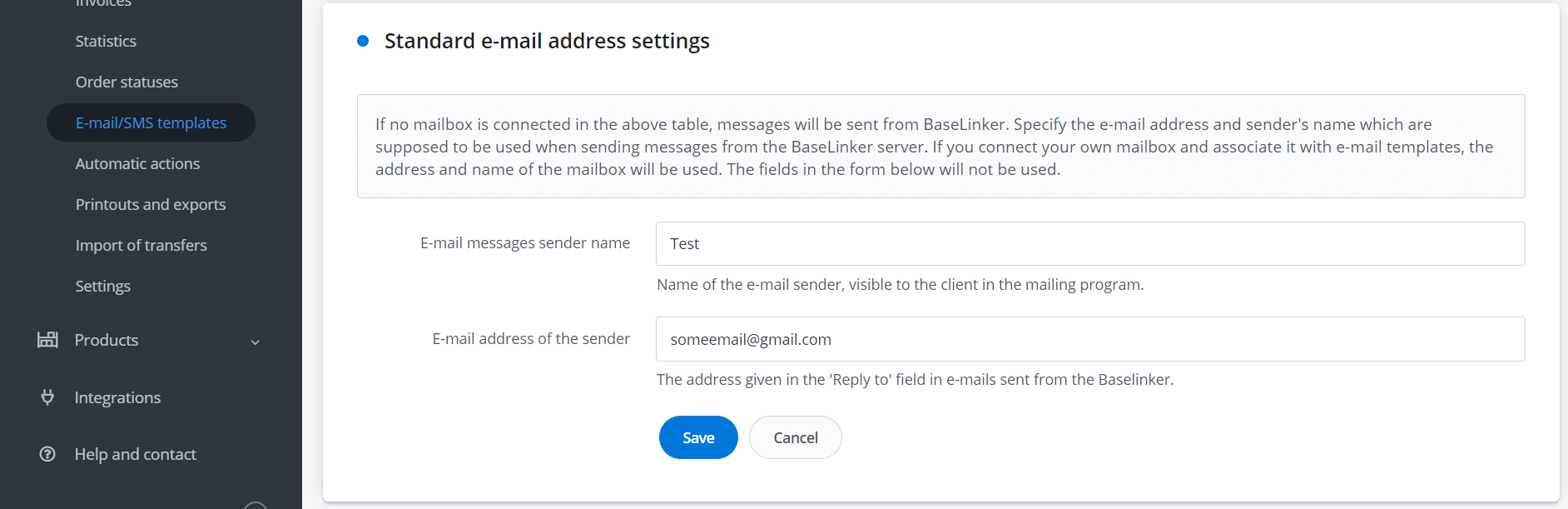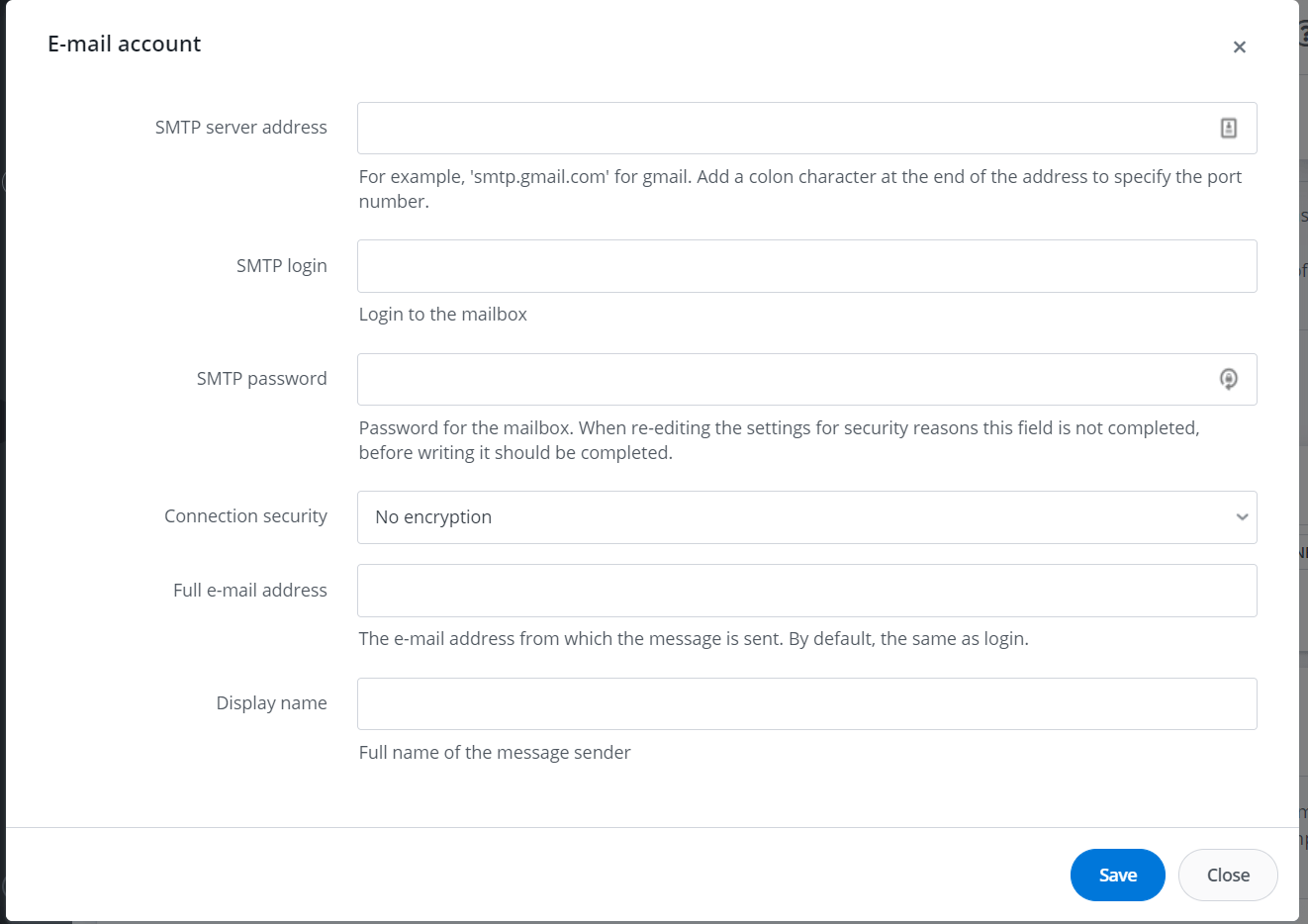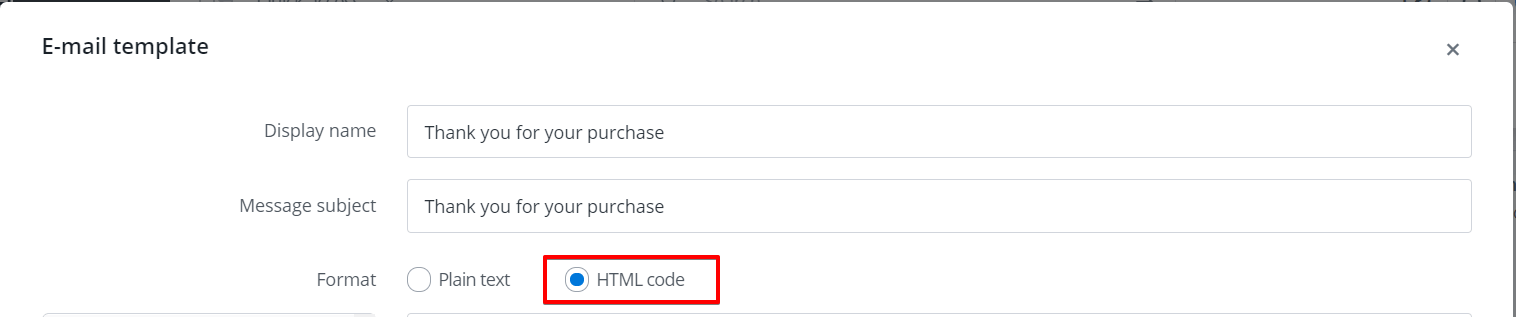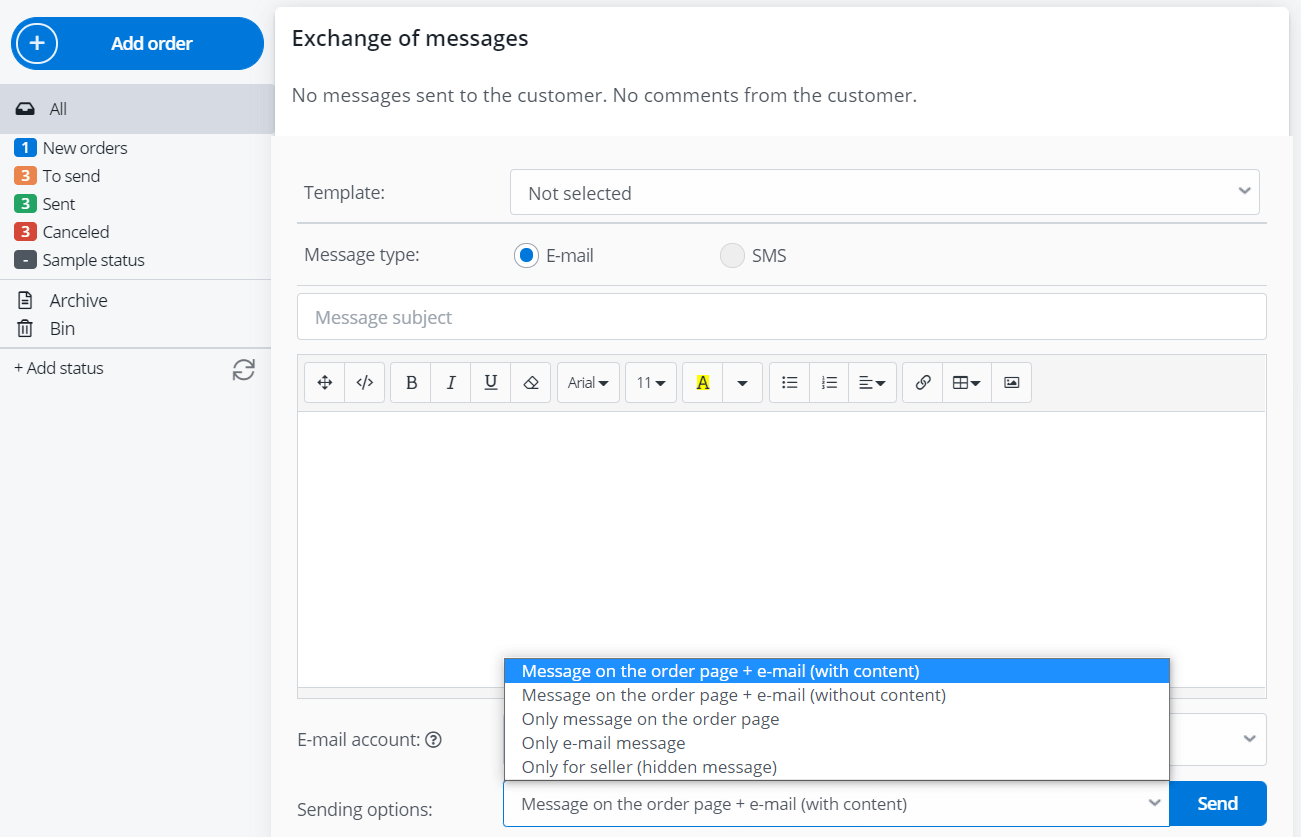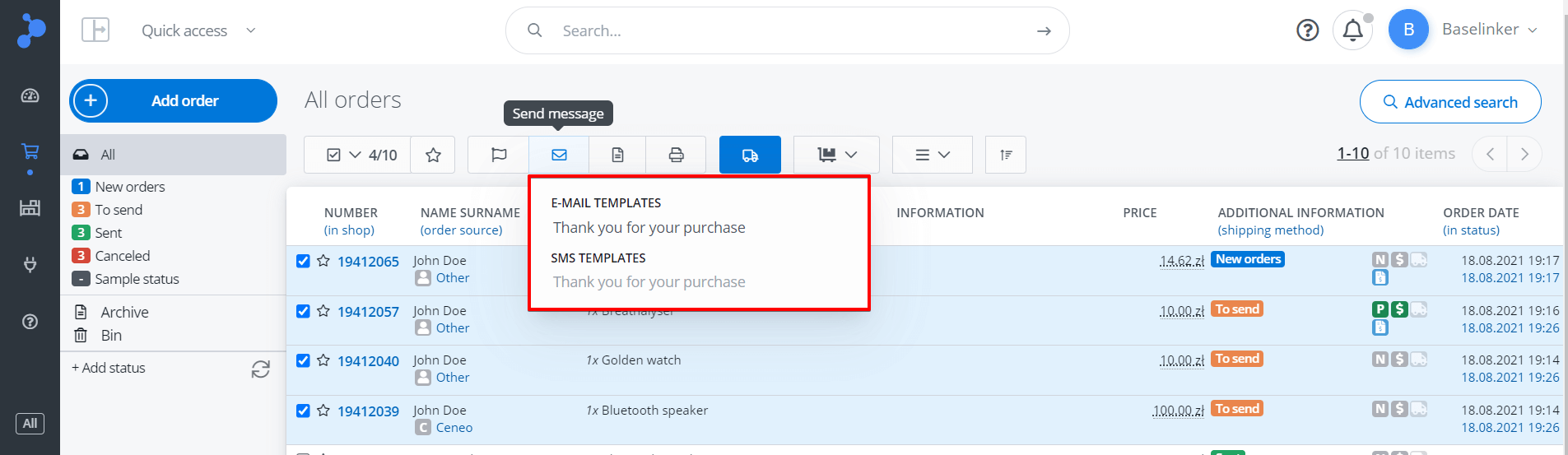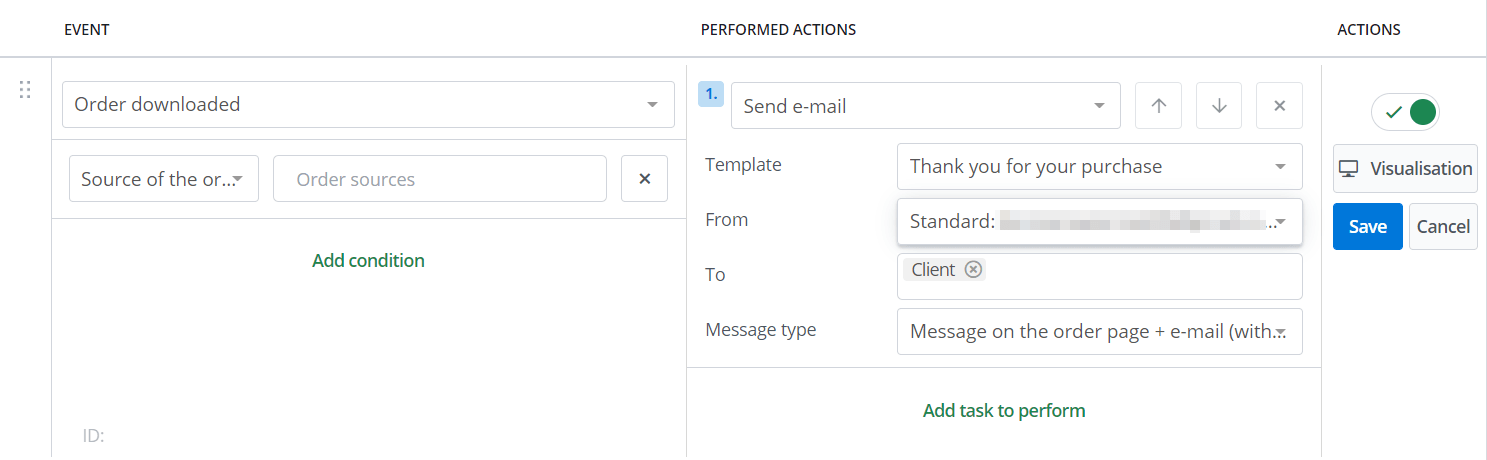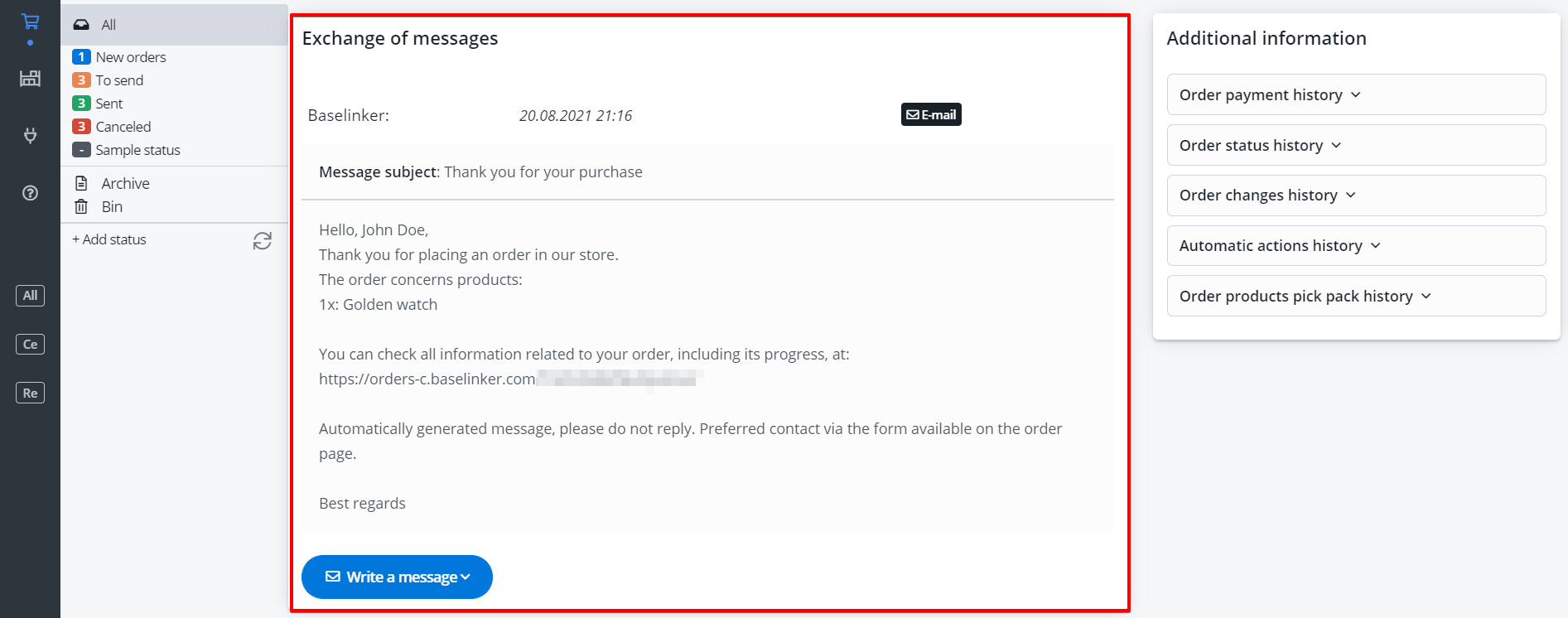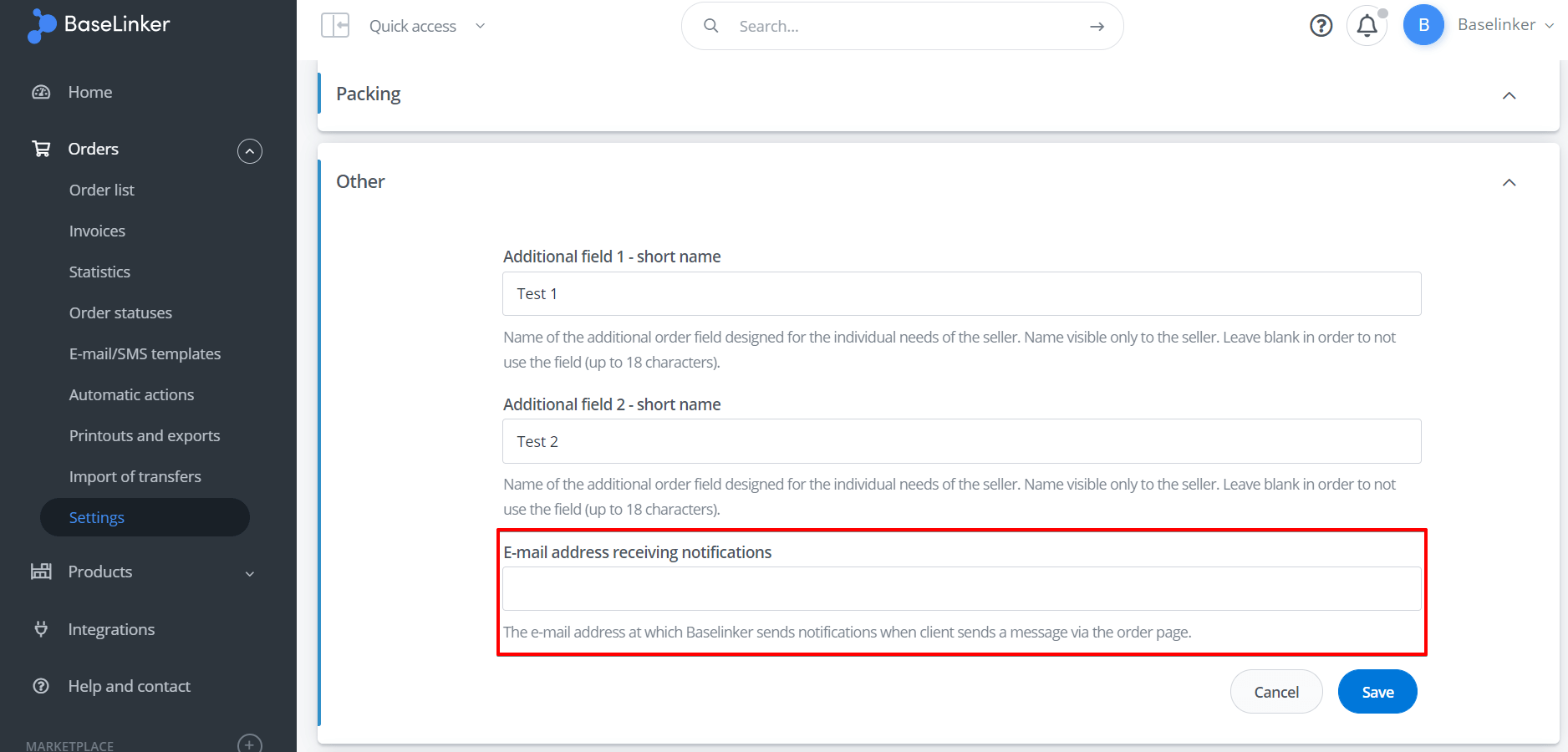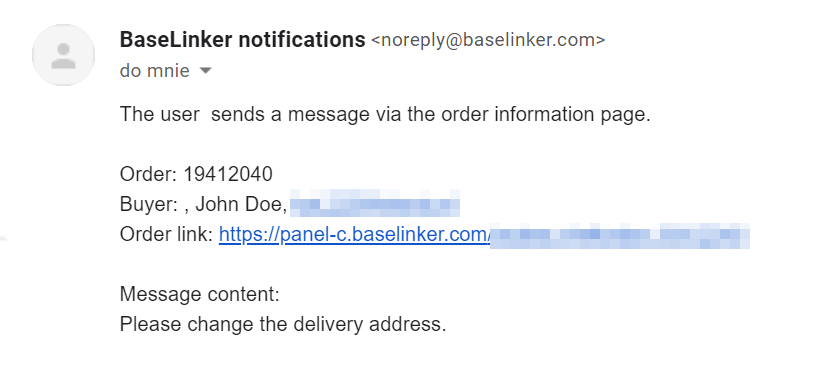Sistemul BaseLinker oferă posibilitatea de a trimite clienților mesaje e-mail și SMS direct din panou. Mesajele pot fi trimise manual pentru o singură comandă din fișa de comandă, în bloc din lista de comenzi sau folosind acțiuni automate. Sistemul îți permite să creezi șabloane pentru astfel de mesaje (inclusiv atașamente). Aceste mesaje pot fi trimise din căsuța poștală implicită a sistemului @baselinker.com sau din căsuța poștală a vânzătorului.
Atunci când sistemul este configurat corespunzător, mesajele pot fi trimise automat atunci când are loc evenimentul selectat, de exemplu:
- După primirea FOD și a confirmării de plată pentru o anumită comandă Allegro, sistemul trimite clientului un model de e-mail „Mulțumesc pentru cumpărături” care conține o listă a produselor comandate și un link către pagina de informații despre comandă.
- După emiterea facturii și trimiterea coletului, sistemul trimite clientului un model de e-mail „Comanda dvs. a fost trimisă”, care conține factura atașată, o imagine foto a coletului ambalat și un link de urmărire a expedierii.
Căsuța poștală implicită
Mesajele dvs. sunt trimise în mod implicit de pe serverul nostru, din căsuța poștală @baselinker.com.
În câmpul „răspunde la”, cumpărătorul vede adresa furnizată la configurarea contului BaseLinker. Poți schimba acest lucru în secțiunea Comenzi → Șabloane e-mail/SMS → Conturi de e-mail → Setări standard ale adresei de e-mail , introducând adresa de e-mail și numele expeditorului afișate destinatarului.
Căsuța poștală personală
Adăugarea propriei căsuțe poștale nu numai că reduce riscul ca mesajele să ajungă în dosarul SPAM. În cazul în care un client decide să răspundă direct la un mesaj primit, poți fi sigur că răspunsul său va fi trimis la căsuța poștală aleasă de tine.
În plus, majoritatea căsuțelor poștale disponibile salvează mesajele în dosarul „Trimis”, astfel încât obții o confirmare suplimentară a trimiterii, ceea ce poate fi util în cazul procedurilor de reclamație sau al litigiilor tranzacționale.
Poți adăuga propriile conturi de e-mail în Comenzi → Șabloane e-mail/SMS → Conturi de e-mail . Pentru a conecta căsuța poștală, după ce selectezi butonul „+Adaugă cont nou”, selectează opțiunea „Adaugă cont SMTP” din meniul derulant.
În continuare, completează următoarele informații:
- Adresa serverului SMTP – vei găsi această adresă cel mai adesea în pagina de asistență pentru căsuța poștală. În unele cazuri, ar trebui să introduci și numărul portului pe lângă adresa serverului SMTP. Atunci trebuie să introduci mai întâi adresa serverului SMTP, să adaugi două puncte și apoi să introduci numărul portului.
- Autentificare SMTP – Autentificare căsuță poștală. Cel mai adesea este o adresă de e-mail completă.
- SMTP password – parola căsuței poștale. Parola trebuie introdusă manual. Asigură-te că browserul nu introduce aici parola diferită reținută anterior.
- Securitatea conexiunii – poți alege o conexiune criptată în conformitate cu protocolul TLS. Dacă serverul de e-mail pe care îl utilizezi nu acceptă protocolul TLS, trebuie să alegi „No encryption” (Fără criptare).
- Full e-mail address (Adresa de e-mail completă ) – adresa de e-mail de la care se trimite mesajul (aceeași cu cea de conectare în mod implicit).
- Nume afișat – numele complet al expeditorului mesajului afișat clientului.
După introducerea datelor menționate mai sus, selectează butonul „Save” (Salvare).
Pentru a conecta un cont Gmail, intră în căsuța poștală și apoi, în panoul BaseLinker, după ce selectezi „+Add new account”, selectează „Add Gmail account”.
Test de conexiune
După adăugarea unui cont de e-mail, merită să verifici dacă conexiunea a fost stabilită în mod corespunzător, selectând butonul „Test connection”. În cazul în care sistemul nu se poate conecta la serverul SMTP al unei anumite căsuțe poștale, editează setările căsuței poștale și salvează-le din nou.
În cazul unei conexiuni invalide, după mai multe încercări nereușite de trimitere de e-mail, BaseLinker va marca conexiunea cutiei poștale ca fiind invalidă, iar mesajul va fi trimis din cutia poștală implicită @baselinker.com.
Răspunsul clientului va fi apoi trimis la adresa de e-mail setată în Comenzi → Șabloane de e-mail/SMS → Conturi de e-mail → Setări standard ale adresei de e-mail.
Crearea șabloanelor de e-mail
E-mailurile și SMS-urile sunt șabloane de mesaje gata făcute. Le poți utiliza atât pentru a trimite mesaje automate, cât și pentru a le trimite manual de pe cardul de comandă sau din lista de comenzi. În lista de comenzi, șabloanele vor fi vizibile sub pictograma plicului, iar pe cardul de comandă – în partea de jos a paginii. De asemenea, poți atribui șabloane de e-mail la propriile căsuțe poștale.
Poți adăuga propriile șabloane de e-mail în secțiunea Comenzi → Șabloane e-mail/SMS. Nu există restricții în ceea ce privește numărul de șabloane create 🙂
Fiecare șablon este compus din următoarele elemente:
-
- Display name – numele care va fi afișat în sistem și care va identifica un anumit șablon. Acest nume nu va fi afișat clientului.
- Subiectul mesajului – poți utiliza etichetele speciale discutate în Tag-uri BaseLinker.
secțiune.
- Format – poți crea conținutul mesajului sub formă de text simplu sau cod HTML. Dacă utilizezi etichete HTML la crearea unui șablon, nu uita să alegi formatul HTML – în caz contrar, etichetele vor apărea în mesaj.
-
- Conținutul mesajului – atunci când creezi conținutul poți utiliza etichete speciale discutate în BaseLinker Tags.
- Cont de e-mail – adresa de la care va fi trimis mesajul.
- Opțiunea „Template hidden on the list” (Șablon ascuns în listă ) – Bifează „yes” (da) dacă acest șablon de e-mail va fi utilizat numai la definirea acțiunilor automate. Acesta nu va fi vizibil în lista de e-mailuri din altă parte în sistem (cu excepția creării de acțiuni automate).
- Atașamente – discutate în secțiunea Atașamente la mesaje
Șabloanele de e-mail pot utiliza etichete HTML pentru a formata textul. Un șablon poate conține până la 25.000 de caractere, cu fișiere CSS legate de o adresă externă.
Etichete BaseLinker
Atunci când creezi șabloane de e-mail, utilizează etichetele noastre speciale, care sunt convertite automat în informații legate de comandă în momentul în care mesajul este trimis.
Poți plasa etichete BaseLinker atât în conținutul, cât și în titlul mesajului. Poți adăuga șabloanele de e-mail atât ca text simplu, cât și sub formă de cod HTML (nu uita să alegi opțiunea corespunzătoare în câmpul „Format” – „Plain text” sau „HTML code”).
Exemplu de e-mail de mulțumire pentru achiziție:
Bună ziua [nume], Vă mulțumim că ați comandat din magazinul nostru. Produsele comandate: [items_list] Toate informațiile legate de comanda dvs., inclusiv progresul comenzii, pot fi verificate pe pagina personală de comandă: [order_link] Mesaj generat automat, vă rugăm să nu răspundeți. Preferați să contactați prin intermediul formularului disponibil pe pagina de comandă. Cu stimă
Lista curentă de etichete este vizibilă în panoul vânzătorului, în secțiunea Comenzi → Șabloane de e-mail/SMS → Șabloane de e-mail/SMS, în modul de editare a șabloanelor. După ce treci cursorul peste eticheta selectată, sistemul va afișa descrierea acesteia. Nu trebuie decât să faci click pe tag pentru a-l introduce în șablon.
În tabelul de mai jos sunt discutate cele mai frecvent utilizate etichete.
| Etichetă | Informații suplimentare |
| [invoice_link] |
.
|
| [client login] |
|
| [shipment_track_link]
[shipment_track_link_en] |
|
| [order_price] |
|
| [lista de articole]
[items_list2] |
|
| [order_link] |
|
Șabloanele suplimentare de pagini de comandă create de utilizator au, de asemenea, propriile etichete. Acestea sunt vizibile în prima coloană a tabelului din secțiunea Comenzi → Setări → Pagini de informații.
Conținutul e-mailului este afișat așa cum a fost programat în șablon. Mesajul de pe pagina de comandă este afișat fără etichete HTML.
Atașamente ale mesajelor
Poți include până la trei atașamente în fiecare șablon de e-mail. Fiecare atașament poate veni într-una dintre cele trei forme disponibile:
- Fișier selectat de pe disc – poți adăuga orice fișier de pe disc și poți seta un nume specific, de exemplu, carte de retur, carte de reclamație etc.
- Imagine a pachetului ( Asistent pentru ambalare) – Asistentul pentru ambalare BaseLinker oferă utilizatorului posibilitatea de a face o fotografie a comenzii finalizate.
- Factură/document sau imprimare selectată
- Factură/document – poți atașa o factură, o corecție, o chitanță sau o etichetă la mesajul de e-mail.
- Imprimare selectată – orice tipăritură din secțiunea „Printuri și exporturi” (de exemplu, carte de comandă sau formular de retur confecționat de unul singur). De asemenea, este posibil să adaugi o etichetă de expediere.
Trimiterea manuală a mesajelor
Trimiterea de mesaje de pe cardul de comandă
Un e-mail sau un SMS poate fi trimis manual de pe cardul de comandă. În acest scop, merită să folosești unul dintre șabloanele pregătite anterior.
Există mai multe tipuri de mesaje trimise în sistem:
- Mesaj de pe pagina de comandă + e-mail (cu conținut).
- Mesaj pe pagina de comandă + e-mail (fără conținut).
- Numai mesajul de pe pagina de comandă.
- Numai e-mail – mesajul nu va fi afișat pe pagina de comandă. Pe cardul de comandă va fi afișat conținutul mesajului, indiferent de opțiunea de expediere selectată.
- Doar pentru vânzător (mesaj ascuns) – mesajul nu va fi trimis clientului. Conținutul mesajului va fi afișat în portocaliu pe cardul de comandă ca mesaj intern. Această metodă este adesea utilizată de utilizatorii cu mai mulți angajați. Tabelul ” schimb de mesaje” poate servi drept fereastră pentru schimbul de informații despre comandă între angajați.
Trimiterea de mesaje din lista de comenzi
De asemenea, poți trimite mesaje e-mail sau SMS în masă din lista de comenzi. După selectarea comenzilor dorite, selectează butonul „Trimitere mesaj”.
Trimiterea de mesaje cu acțiuni automate
BaseLinker poate trimite automat e-mailuri sau mesaje SMS după ce a avut loc un anumit eveniment. Pentru a face acest lucru, în secțiunea Comenzi → Acțiuni automate → Adăugare acțiune automată atribuie acțiunea „Send e-mail” (Trimitere e-mail) sau „Send SMS” (Trimitere SMS) la evenimentul selectat.
Aici trebuie să alegi:
- șablon de e-mail,
- căsuță poștală,
- adresa mesajului (aici poți alege atât adresa de e-mail a clientului din comandă, cât și să definești orice adresă de e-mail fixă, de exemplu pentru a confirma că mesajul a fost trimis sau pentru a redirecționa informațiile către departamentul corporativ selectat)
- tipul de mesaj, discutat în secțiunea de mai sus
Te rugăm să reții câteva reguli atunci când proiectezi acțiuni automate:
- E-mailul către client poate fi trimis, printre altele, atunci când se modifică starea unei anumite comenzi în BaseLinker. Cu toate acestea, modificarea statusurilor în magazin prin intermediul unui fișier de integrare sau API nu va declanșa o astfel de acțiune. Prin urmare, nu este posibilă crearea unei acțiuni automate pe baza modificării stării magazinului online, cu excepția cazului în care modificările sunt efectuate manual din panoul magazinului.
- Ar trebui să acorzi atenție construcției acțiunilor automate care trimit e-mailuri cu atașament. De exemplu, dacă sistemul nu a emis încă o factură pentru o anumită comandă, iar evenimentul care declanșează acțiunea automată de trimitere a e-mailului către client a avut deja loc, acesta va fi trimis fără o factură atașată. Pentru a evita o astfel de situație, merită să construiești acțiunea automată pe baza evenimentului „Factura emisă”/”Factura pro forma emisă” sau să adăugi condiția „Stare factură: Issued”.
- Pentru ca un mesaj să fie trimis la o adresă de e-mail validă a unui client, prima acțiune automată ar trebui să fie efectuată pe baza evenimentului „FOD Downloaded” în loc de evenimentul „Order Downloaded”. Înainte de a descărca un FOD, sistemul va afișa adresa de e-mail implicită a contului Allegro al clientului.
Istoric al corespondenței
Toate mesajele trimise clientului (atât cele prin e-mail, cât și cele prin SMS) vor apărea pe cardul de comandă, în partea de jos a paginii. Dacă un mesaj apare pe fișa de comandă, înseamnă că a fost trimis. Singurele excepții sunt mesajele interne „Numai pentru vânzător (mesaj ascuns)”, marcate în plus cu portocaliu.
Adresa de e-mail a destinatarului este afișată în dreptul mesajului numai dacă este diferită de adresa curentă setată în comandă. Dacă pe fișa comenzii nu este afișată adresa la care a fost trimis mesajul, înseamnă că acesta a fost trimis la adresa care este afișată în prezent în comandă.
Pe cardul comenzii poți verifica, de asemenea, adresa de e-mail de la care a fost trimis mesajul și dacă acesta a fost trimis cu succes. Pentru a face acest lucru, plimbă cursorul și apasă click pe data și ora trimiterii mesajului.
Istoricul acțiunilor automate
Pe cardul de comandă, în secțiunea „Informații suplimentare” este disponibil istoricul acțiunilor automate. Aici poți vedea numele șablonului de e-mail afișat care a fost trimis clientului. Este de remarcat faptul că numele șablonului de e-mail nu este același cu subiectul e-mailului.
Urmărirea răspunsului clientului
Vânzătorul poate alege una dintre cele două modalități de comunicare cu clientul:
- Outside BaseLinker – clientul poate scrie direct în căsuța poștală a expeditorului mesajului. Vânzătorul poate alege Thunderbird ca alternativă la MS Outlook pentru a gestiona astfel de e-mailuri. Acesta este un client multi-platformă de top de poștă electronică și calendar open source, gratuit pentru uz corporativ și personal. Într-un astfel de caz, pentru a ajuta la găsirea comenzii legate de e-mailul unui anumit client, merită să instalați un plug-in disponibil în sistemul BaseLinker Thunderbird .
- În BaseLinker – prin intermediul formularului disponibil pe pagina de comandă. În acest caz, merită să incluzi mesajul „Mesaj generat automat, vă rugăm să nu răspundeți. Preferați să contactați prin intermediul formularului disponibil pe pagina de comandă.”
În cazul în care este selectată a doua opțiune, răspunsul clientului va apărea în istoricul corespondenței de pe fișa de comandă. În plus, informațiile despre clientul care lasă un mesaj pe pagina de comandă sunt trimise la o adresă de e-mail separată, indicată în secțiunea Comenzi → Setări → Setări → Setări → Altele → Adresa de e-mail care primește notificări.
După ce ai schimbat adresa de e-mail stocată aici, ar trebui, de asemenea, să ții sub observație adresa anterioară pentru o anumită perioadă de timp. Nu este posibilă actualizarea adresei de e-mail pentru paginile de informații deja existente care au fost trimise clienților.
Informațiile trimise la adresa de e-mail menționată mai sus includ datele de conectare ale clientului, numărul comenzii, informații despre cumpărător, un link către comandă în BaseLinker și mesajul clientului.
Pentru a răspunde la mesajul unui client, trebuie să te conectezi la panoul BaseLinker folosind linkul către comanda ta inclus în notificare.